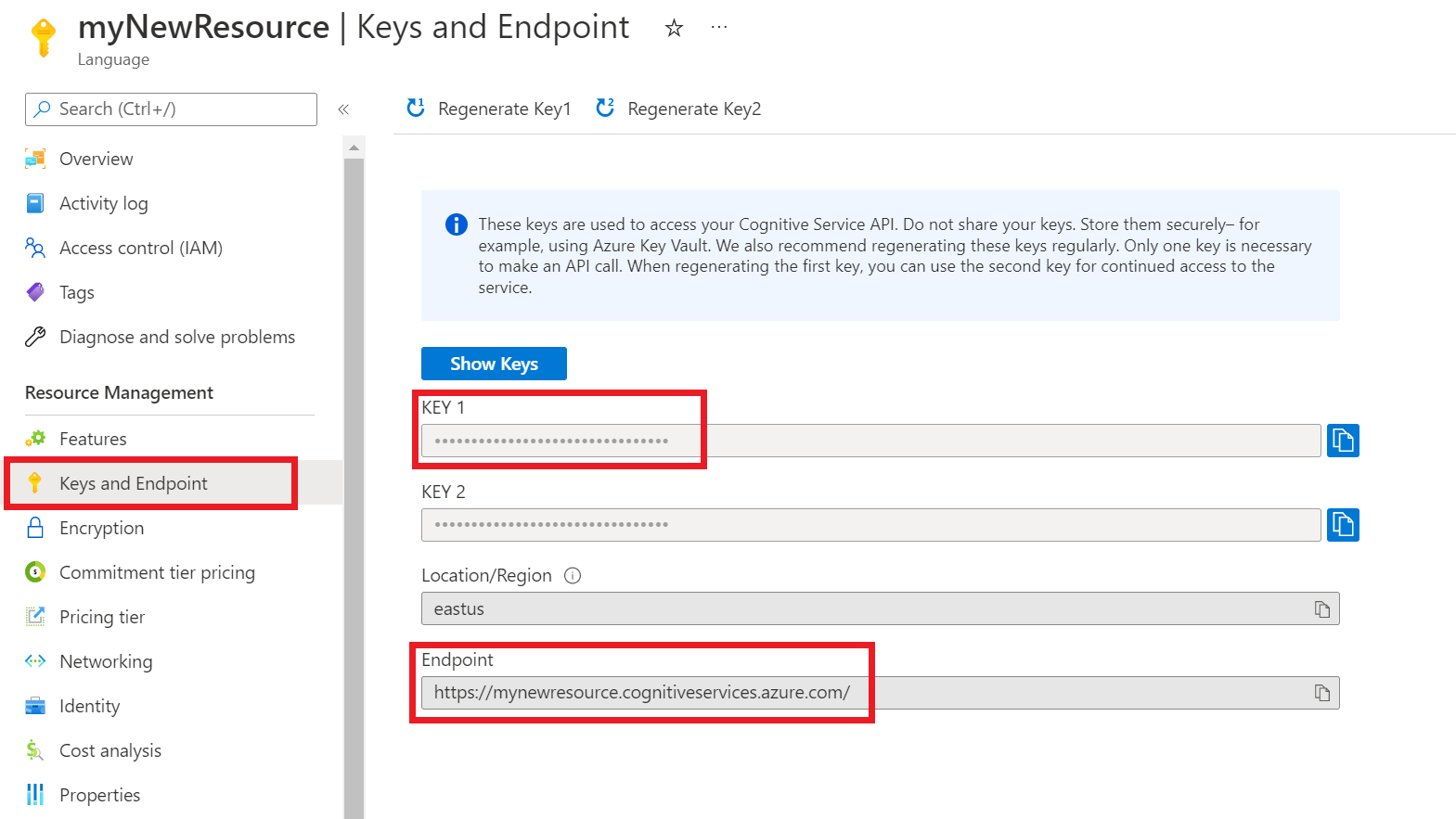Примечание
Для доступа к этой странице требуется авторизация. Вы можете попробовать войти или изменить каталоги.
Для доступа к этой странице требуется авторизация. Вы можете попробовать изменить каталоги.
Используйте эту статью, чтобы приступить к работе с пониманием языка бесед с помощью Azure AI Foundry и REST API. Чтобы испытать пример, выполните следующие действия.
Предварительные условия
- Подписка Azure — создайте бесплатную учетную запись.
Вход в Language Studio
Перейдите в Language Studio и войдите в учетную запись Azure.
В появившемся окне Выбор языкового ресурса найдите свою подписку Azure и выберите свой языковой ресурс. Если у вас нет ресурса, можно его создать.
Сведения об экземпляре Обязательное значение Подписка Azure. Ваша подписка Azure. Группа ресурсов Azure Имя вашей группы ресурсов Azure. Имя ресурса Azure Имя ресурса Azure. Расположение Один из поддерживаемых регионов для языкового ресурса. Примером является западная часть США 2. Ценовая категория Одна из допустимых ценовых категорий для ресурса языковых служб. Вы можете использовать уровень "Бесплатный" (F0), чтобы поработать со службой.
Создание проекта распознавания устной речи
Выбрав языковой ресурс, создайте проект для понимания разговорного языка. Проект — это рабочая область для создания настраиваемых моделей машинного обучения на основе данных. Получить доступ к вашему проекту можете только вы и другие пользователи, у которых есть доступ к используемому ресурсу службы "Язык".
В этом кратком руководстве вы можете скачать образец файла проекта и импортировать его. Этот проект может предсказать предполагаемые команды из входных данных пользователя, такие как чтение сообщений электронной почты, удаление сообщений электронной почты и вложение документа в сообщение электронной почты.
В Language Studio найдите раздел Распознавание вопросов и устной речи и выберите Распознавание устной речи .
Откроется страница Проекты распознавания устной речи. Рядом с кнопкой "Создать проект " нажмите кнопку "Импорт".
В появившемся окне отправьте JSON-файл, который требуется импортировать. Убедитесь, что файл соответствует поддерживаемому формату JSON.
После завершения отправки вы получите страницу определения схемы. В этом кратком руководстве схема уже создана, а речевые фрагменты уже помечены намерениями и сущностями.
Обучение модели
Как правило, после создания проекта необходимо создать схему и речевые фрагменты меток. В этом кратком руководстве мы уже импортировали готовый проект со встроенной схемой и помеченными речевыми фрагментами.
Чтобы обучить модель, необходимо запустить задание обучения. Выходные данные успешного задания обучения — это обученная модель.
Чтобы начать обучение вашей модели в Языковой студии, сделайте следующее:
Выберите Train model (Обучение модели) в меню слева.
В верхнем меню выберите Запустить задание на обучение.
Выберите "Обучение новой модели" и введите новое имя модели в текстовом поле. В противном случае для замены существующей модели моделью, обученной на новых данных, выберите "Перезаписать существующую модель " и выберите существующую модель. Перезапись обученной модели необратима, но это не повлияет на развернутые модели до тех пор, пока вы не развернете новую модель.
Выберите режим обучения. Вы можете выбрать Стандартное обучение для более быстрого обучения, но оно доступно только на английском языке. Кроме того, можно выбрать Расширенное обучение, которое поддерживается для других языков и многоязычных проектов, но оно предусматривает более длительное время обучения. Узнайте больше о режимах обучения.
Выберите метод разделения данных. Вы можете выбрать Автоматическое разделение тестового набора от обучающих данных, при котором система распределит ваши высказывания между обучающим и тестовым наборами в указанных процентах. Кроме того, можно использовать разделение данных обучения и тестирования вручную. Этот вариант доступен только в том случае, если вы добавили речевые фрагменты в набор тестирования во время маркировки речевых фрагментов.
Нажмите кнопку Тренировка.
Выберите идентификатор задания обучения в списке. Откроется панель, где можно проверить ход обучения, состояние задания и другие сведения для этого задания.
Примечание.
- Модели будут создаваться только с помощью успешно завершенных заданий обучения.
- Обучение может занять от нескольких минут до нескольких часов в зависимости от количества речевых фрагментов.
- В каждый момент времени может выполняться только одно задание на обучение. Вы не сможете запустить другие задания обучения в том же проекте, пока не завершится выполнение задания.
- Машинное обучение, используемое для обучения моделей, регулярно обновляется. Чтобы обучить с использованием предыдущей версии конфигурации, выберите Изменить конфигурацию на странице Начало задания по обучению и выберите предыдущую версию.
Разверните вашу модель
Как правило, после обучения модели вы изучаете сведения о её оценке. В этом кратком руководстве вы просто развернете модель и предоставите себе к ней доступ в Language Studio. Можно также вызвать API прогнозирования.
Чтобы развернуть модель в Language Studio:
В меню слева выберите Развертывание модели.
Выберите Добавить развертывание, чтобы запустить мастер Добавить развертывание.
Выберите Создать новое развертывание, чтобы создать новое развертывание и назначить обученную модель из раскрывающегося списка ниже. В противном случае можно выбрать перезаписать имя существующего развертывания, чтобы эффективно заменить модель, используемую текущим развертыванием.
Примечание.
Для перезаписи существующего развертывания не требуется вносить изменения в вызов API прогнозирования, но полученные результаты будут основаны на новой назначенной модели.
Выберите обученную модель в раскрывающемся списке "Модель ".
Выберите "Развернуть" , чтобы запустить задание развертывания.
После успешного развертывания рядом с ним появится дата окончания срока действия. Окончание срока действия развертывания означает, что модель становится недоступной для использования в целях прогнозирования, что обычно происходит через двенадцать месяцев после окончания срока действия конфигурации обучения.
Тестирование развернутой модели
Чтобы протестировать развернутые модели в Language Studio, выполните следующие действия.
В меню слева выберите Testing deployments (Тестирование развертываний).
Для многоязычных проектов в раскрывающемся списке "Выбор текста " выберите язык проверяемого фрагмента.
В раскрывающемся списке "Имя развертывания" выберите имя развертывания, соответствующее модели, которую требуется протестировать. Можно тестировать только модели, назначенные развертываниям.
В текстовом поле введите речевой фрагмент для проверки. Например, если вы создали приложение для высказываний, связанных с электронной почтой, можно ввести Удалить это письмо.
В верхней части страницы выберите "Запустить тест".
После выполнения теста вы увидите ответ модели в результате. Вы можете просмотреть результаты в представлении карточек сущностей или просмотреть его в формате JSON.
Очистка ресурсов
Если проект больше не нужен, вы можете использовать Language Studio для удаления проекта. На левой панели выберите "Проекты", выберите проект, который требуется удалить, а затем выберите "Удалить " в верхнем меню.
Предварительные условия
- Подписка Azure — создайте бесплатную учетную запись.
Создание ресурса на портале Azure
Войдите в портал Azure, чтобы создать новый ресурс языка искусственного интеллекта Azure.
Выберите Создать ресурс.
В появившемся окне найдите языковую службу.
Нажмите кнопку "Создать".
Создайте ресурс языка со следующими сведениями:
Сведения об экземпляре Обязательное значение Область/регион Один из поддерживаемых регионов для языкового ресурса. Имя. Имя, требуемое для языкового ресурса. Ценовая категория Одна из допустимых ценовых категорий для ресурса "Язык".
Получите ключи и конечную точку вашего ресурса
Перейдите на страницу обзора ресурса на портале Azure.
В меню слева выберите Ключи и конечная точка. Конечная точка и ключ вам понадобятся для запросов API.
Импорт нового примера проекта CLU
Создав языковой ресурс, создайте проект по пониманию разговорного языка. Проект — это рабочая область для создания настраиваемых моделей машинного обучения на основе данных. Получить доступ к вашему проекту можете только вы и другие пользователи, у которых есть доступ к используемому ресурсу службы "Язык".
В этом кратком руководстве можно скачать этот пример проекта и импортировать его. Этот проект может предсказать предполагаемые команды из входных данных пользователя, такие как чтение сообщений электронной почты, удаление сообщений электронной почты и вложение документа в сообщение электронной почты.
Активация задания проекта импорта
POST Отправьте запрос с помощью следующего URL-адреса, заголовков и текста JSON для импорта проекта.
Запросить URL-адрес
При создании запроса API используйте следующий URL-адрес. Замените значения заполнителей собственными значениями.
{ENDPOINT}/language/authoring/analyze-conversations/projects/{PROJECT-NAME}/:import?api-version={API-VERSION}
| Заполнитель | Значение | Пример |
|---|---|---|
{ENDPOINT} |
Конечная точка для проверки подлинности запроса API. | https://<your-custom-subdomain>.cognitiveservices.azure.com |
{PROJECT-NAME} |
Имя проекта. Это значение чувствительно к регистру и должно точно соответствовать имени проекта в файле JSON, который вы импортируете. | EmailAppDemo |
{API-VERSION} |
Версия вызываемого API. | 2023-04-01 |
Заголовки
Используйте следующий заголовок для проверки подлинности запроса.
| Ключ | Значение |
|---|---|
Ocp-Apim-Subscription-Key |
Ключ к вашему ресурсу. Используется для проверки подлинности запросов API. |
Основной текст
Текст JSON, который вы отправляете, аналогичен следующему примеру. Дополнительные сведения об объекте JSON см. в справочной документации.
{
"projectFileVersion": "{API-VERSION}",
"stringIndexType": "Utf16CodeUnit",
"metadata": {
"projectKind": "Conversation",
"settings": {
"confidenceThreshold": 0.7
},
"projectName": "{PROJECT-NAME}",
"multilingual": true,
"description": "Trying out CLU",
"language": "{LANGUAGE-CODE}"
},
"assets": {
"projectKind": "Conversation",
"intents": [
{
"category": "intent1"
},
{
"category": "intent2"
}
],
"entities": [
{
"category": "entity1"
}
],
"utterances": [
{
"text": "text1",
"dataset": "{DATASET}",
"intent": "intent1",
"entities": [
{
"category": "entity1",
"offset": 5,
"length": 5
}
]
},
{
"text": "text2",
"language": "{LANGUAGE-CODE}",
"dataset": "{DATASET}",
"intent": "intent2",
"entities": []
}
]
}
}
| Ключ | Заполнитель | Значение | Пример |
|---|---|---|---|
{API-VERSION} |
Версия вызываемого API. | 2023-04-01 |
|
projectName |
{PROJECT-NAME} |
Имя проекта. Это значение чувствительно к регистру. | EmailAppDemo |
language |
{LANGUAGE-CODE} |
Строка, указывающая языковой код для речевых фрагментов, используемых в проекте. Если проект является многоязычным проектом, выберите языковой код большинства речевых фрагментов. | en-us |
multilingual |
true |
Логическое значение, позволяющее иметь документы на нескольких языках в наборе данных. При развертывании модели можно запрашивать модель на любом поддерживаемом языке, включая языки, которые не включены в учебные документы. | true |
dataset |
{DATASET} |
Сведения о том, как разделить данные на тестовый и обучающий наборы, см. в разделе Маркировка высказываний в AI Foundry. Возможные значения для этого поля: Train и Test. |
Train |
После успешного запроса ответ API содержит заголовок с URL-адресом operation-location , который можно использовать для проверки состояния задания импорта. Заголовок форматируется следующим образом:
{ENDPOINT}/language/authoring/analyze-conversations/projects/{PROJECT-NAME}/import/jobs/{JOB-ID}?api-version={API-VERSION}
Узнать состояние задания импорта
При отправке успешного запроса на импорт проекта полный URL-адрес для проверки состояния задания импорта (включая конечную точку, имя проекта и идентификатор задания) содержится в заголовке ответа operation-location .
Используйте указанный ниже запрос GET, чтобы проверить состояние задания на импорт. Вы можете использовать URL-адрес, полученный на предыдущем шаге, или заменить значения заполнителей собственными значениями.
{ENDPOINT}/language/authoring/analyze-conversations/projects/{PROJECT-NAME}/import/jobs/{JOB-ID}?api-version={API-VERSION}
Заголовки
Используйте следующий заголовок для проверки подлинности запроса.
| Ключ | Описание | Значение |
|---|---|---|
Ocp-Apim-Subscription-Key |
Ключ к вашему ресурсу. Используется для проверки подлинности запросов API. | {YOUR-PRIMARY-RESOURCE-KEY} |
Текст ответа
После отправки запроса вы получите следующий ответ. Продолжайте опрос этой конечной точки до тех пор, пока значение параметра Состояние не изменится на "Выполнено".
{
"jobId": "xxxxx-xxxxx-xxxx-xxxxx",
"createdDateTime": "2022-04-18T15:17:20Z",
"lastUpdatedDateTime": "2022-04-18T15:17:22Z",
"expirationDateTime": "2022-04-25T15:17:20Z",
"status": "succeeded"
}
Начало обучения модели
Как правило, после создания проекта следует создавать схемы и пометить тегами речевые фрагменты. В этом кратком руководстве мы уже импортировали готовый проект со встроенной схемой и помеченными речевыми фрагментами.
Создайте запрос POST, используя указанный ниже URL-адрес, заголовки и текст JSON, чтобы запустить задание обучения.
Запросить URL-адрес
При создании запроса API используйте следующий URL-адрес. Замените значения заполнителей собственными значениями.
{ENDPOINT}/language/authoring/analyze-conversations/projects/{PROJECT-NAME}/:train?api-version={API-VERSION}
Заголовки
Используйте следующий заголовок для проверки подлинности запроса.
| Ключ | Значение |
|---|---|
Ocp-Apim-Subscription-Key |
Ключ к вашему ресурсу. Используется для проверки подлинности запросов API. |
Текст запроса
Используйте в запросе следующий объект. Модель будет названа в честь значения, которое вы используете для параметра modelLabel, после завершения обучения.
{
"modelLabel": "{MODEL-NAME}",
"trainingMode": "{TRAINING-MODE}",
"trainingConfigVersion": "{CONFIG-VERSION}",
"evaluationOptions": {
"kind": "percentage",
"testingSplitPercentage": 20,
"trainingSplitPercentage": 80
}
}
| Ключ | Заполнитель | Значение | Пример |
|---|---|---|---|
modelLabel |
{MODEL-NAME} |
Имя модели. | Model1 |
trainingConfigVersion |
{CONFIG-VERSION} |
Версия модели конфигурации обучения. По умолчанию используется последняя версия модели. | 2022-05-01 |
trainingMode |
{TRAINING-MODE} |
Используемый режим обучения. Поддерживаемые режимы — это Стандартное обучение (ускоренное обучение, доступное только на английском языке) и Расширенное обучение (поддерживающее другие языки и многоязычные проекты, но предусматривающее более длительное время обучения). Узнайте больше о режимах обучения. | standard |
kind |
percentage |
Методы разделения. Возможные значения: percentage и manual. Дополнительные сведения см. в статье об обучении модели. |
percentage |
trainingSplitPercentage |
80 |
Процент ваших данных с тегами, которые будут включены в обучающий набор. Рекомендуемое значение — 80. |
80 |
testingSplitPercentage |
20 |
Процент помеченных тегами данных, которые будут включены в набор для тестирования. Рекомендуемое значение — 20. |
20 |
Примечание.
trainingSplitPercentage и testingSplitPercentage требуются только в том случае, если для Kind задано значение percentage, а сумма процентных значений должна быть равна 100.
После отправки запроса API вы получите ответ 202, указывающий на успешное выполнение. Извлеките значение operation-location из заголовков ответа. Оно будет иметь следующий формат:
{ENDPOINT}/language/authoring/analyze-conversations/projects/{PROJECT-NAME}/train/jobs/{JOB-ID}?api-version={API-VERSION}
Этот URL-адрес позволяет получить текущее состояние задания обучения.
Получение состояния задания обучения
Обучение может занять время , иногда от 10 до 30 минут. Следующий запрос можно использовать для регулярного опроса состояния задания обучения, пока оно не будет успешно завершено.
При отправке успешного запроса на обучение полный URL-адрес запроса для проверки состояния задания (включая конечную точку, имя проекта и идентификатор задания) содержится в заголовке ответа operation-location .
Используйте следующий запрос GET, чтобы получить состояние хода обучения модели. Замените значения заполнителей ниже собственными значениями.
Запросить URL-адрес
{ENDPOINT}/language/authoring/analyze-conversations/projects/{PROJECT-NAME}/train/jobs/{JOB-ID}?api-version={API-VERSION}
Заголовки
Используйте следующий заголовок для проверки подлинности запроса.
| Ключ | Значение |
|---|---|
Ocp-Apim-Subscription-Key |
Ключ к вашему ресурсу. Используется для проверки подлинности запросов API. |
Текст ответа
После отправки запроса вы получите следующий ответ. Продолжайте опрос этой конечной точки до тех пор, пока значение параметра Состояние не изменится на "Выполнено".
{
"result": {
"modelLabel": "{MODEL-LABEL}",
"trainingConfigVersion": "{TRAINING-CONFIG-VERSION}",
"trainingMode": "{TRAINING-MODE}",
"estimatedEndDateTime": "2022-04-18T15:47:58.8190649Z",
"trainingStatus": {
"percentComplete": 3,
"startDateTime": "2022-04-18T15:45:06.8190649Z",
"status": "running"
},
"evaluationStatus": {
"percentComplete": 0,
"status": "notStarted"
}
},
"jobId": "xxxxx-xxxxx-xxxx-xxxxx-xxxx",
"createdDateTime": "2022-04-18T15:44:44Z",
"lastUpdatedDateTime": "2022-04-18T15:45:48Z",
"expirationDateTime": "2022-04-25T15:44:44Z",
"status": "running"
}
| Ключ | Значение | Пример |
|---|---|---|
modelLabel |
имя модели; | Model1 |
trainingConfigVersion |
Версия настройки тренировочной программы. По умолчанию используется последняя версия. | 2022-05-01 |
trainingMode |
Выбранный режим обучения. | standard |
startDateTime |
Время начала обучения | 2022-04-14T10:23:04.2598544Z |
status |
Состояние задачи обучения. | running |
estimatedEndDateTime |
Предполагаемое время завершения задания обучения. | 2022-04-14T10:29:38.2598544Z |
jobId |
Идентификатор задания обучения. | xxxxx-xxxx-xxxx-xxxx-xxxxxxxxx |
createdDateTime |
Дата и время создания задачи обучения. | 2022-04-14T10:22:42Z |
lastUpdatedDateTime |
Дата и время последнего обновления задания обучения | 2022-04-14T10:23:45Z |
expirationDateTime |
Дата и время истечения задания обучения | 2022-04-14T10:22:42Z |
Разверните вашу модель
Как правило, после обучения модели вы изучаете сведения о её оценке. В этом кратком руководстве вы просто развернете модель и вызовете API прогнозирования для запроса результатов.
Отправка задания развертывания
Создайте запрос PUT, используя следующий URL-адрес, заголовки и текст JSON, чтобы начать развертывание модели распознавания разговорной речи.
Запросить URL-адрес
{ENDPOINT}/language/authoring/analyze-conversations/projects/{PROJECT-NAME}/deployments/{DEPLOYMENT-NAME}?api-version={API-VERSION}
Заголовки
Используйте следующий заголовок для проверки подлинности запроса.
| Ключ | Значение |
|---|---|
Ocp-Apim-Subscription-Key |
Ключ к вашему ресурсу. Используется для проверки подлинности запросов API. |
Тело запроса
{
"trainedModelLabel": "{MODEL-NAME}",
}
| Ключ | Заполнитель | Значение | Пример |
|---|---|---|---|
| обученнаяМодельМетка | {MODEL-NAME} |
Название модели, которое будет присвоено вашему развертыванию. Назначать можно только успешно обученные модели. Это значение зависит от регистра. | myModel |
После отправки запроса API вы получите ответ 202, указывающий на успешное выполнение. Извлеките значение operation-location из заголовков ответа. Оно будет иметь следующий формат:
{ENDPOINT}/language/authoring/analyze-conversations/projects/{PROJECT-NAME}/deployments/{DEPLOYMENT-NAME}/jobs/{JOB-ID}?api-version={API-VERSION}
Этот URL-адрес можно использовать для получения состояния задания развертывания.
Получение состояния задания развертывания
При отправке успешного запроса развертывания полный URL-адрес запроса для проверки состояния задания (включая конечную точку, имя проекта и идентификатор задания) содержится в заголовке ответа operation-location .
Используйте указанный ниже запрос GET для запроса состояния задания развертывания. Замените значения заполнителей собственными значениями.
Запросить URL-адрес
{ENDPOINT}/language/authoring/analyze-conversations/projects/{PROJECT-NAME}/deployments/{DEPLOYMENT-NAME}/jobs/{JOB-ID}?api-version={API-VERSION}
Заголовки
Используйте следующий заголовок для проверки подлинности запроса.
| Ключ | Значение |
|---|---|
Ocp-Apim-Subscription-Key |
Ключ к вашему ресурсу. Используется для проверки подлинности запросов API. |
Текст ответа
После отправки запроса вы получите следующий ответ. Продолжайте опрос этой конечной точки до тех пор, пока значение параметра Состояние не изменится на "Выполнено".
{
"jobId":"{JOB-ID}",
"createdDateTime":"{CREATED-TIME}",
"lastUpdatedDateTime":"{UPDATED-TIME}",
"expirationDateTime":"{EXPIRATION-TIME}",
"status":"running"
}
Модель запроса
Развернутую модель можно начать использовать для прогнозирования с помощью API прогнозирования.
После успешного завершения развертывания можно начать запрашивать у развернутой модели прогнозы.
Создайте запрос POST, используя следующий URL-адрес, заголовки и текст JSON, чтобы начать развертывание модели распознавания разговорной речи.
Запросить URL-адрес
{ENDPOINT}/language/:analyze-conversations?api-version={API-VERSION}
Заголовки
Используйте следующий заголовок для проверки подлинности запроса.
| Ключ | Значение |
|---|---|
Ocp-Apim-Subscription-Key |
Ключ к вашему ресурсу. Используется для проверки подлинности запросов API. |
Текст запроса
{
"kind": "Conversation",
"analysisInput": {
"conversationItem": {
"id": "1",
"participantId": "1",
"text": "Text 1"
}
},
"parameters": {
"projectName": "{PROJECT-NAME}",
"deploymentName": "{DEPLOYMENT-NAME}",
"stringIndexType": "TextElement_V8"
}
}
| Ключ | Заполнитель | Значение | Пример |
|---|---|---|---|
participantId |
{JOB-NAME} |
"MyJobName |
|
id |
{JOB-NAME} |
"MyJobName |
|
text |
{TEST-UTTERANCE} |
Речевой фрагмент, для которого требуется предсказать намерение и извлечь сущности. | "Read Matt's email |
projectName |
{PROJECT-NAME} |
Имя проекта. Это значение зависит от регистра. | myProject |
deploymentName |
{DEPLOYMENT-NAME} |
Имя развертывания. Это значение зависит от регистра. | staging |
После отправки запроса вы получите следующий ответ для прогнозирования
Текст ответа
{
"kind": "ConversationResult",
"result": {
"query": "Text1",
"prediction": {
"topIntent": "inten1",
"projectKind": "Conversation",
"intents": [
{
"category": "intent1",
"confidenceScore": 1
},
{
"category": "intent2",
"confidenceScore": 0
},
{
"category": "intent3",
"confidenceScore": 0
}
],
"entities": [
{
"category": "entity1",
"text": "text1",
"offset": 29,
"length": 12,
"confidenceScore": 1
}
]
}
}
}
| Ключ | Пример значения | Описание |
|---|---|---|
| запрос | Прочитай электронное письмо Мэтта | текст, отправленный для запроса. |
| topIntent | "Чтение" | Прогнозируемое намерение с наивысшей оценкой достоверности. |
| намерения | [] | Список всех намерений, которые были спрогнозированы для текста запроса, с оценками их достоверности. |
| сущности | [] | массив, содержащий список сущностей, извлеченных из текста запроса. |
Ответ API для проекта диалогов
В проекте по работе с диалогами вы получите прогнозы как для намерений, так и для сущностей, присутствующих в проекте.
- К таким намерениям и сущностям относится оценка доверительного уровня между 0,0 и 1,0, связанная с тем, насколько уверенно модель будет прогнозировать определенный элемент в проекте.
- Намерение с наибольшей оценкой содержится в собственном параметре.
- В вашем ответе будут отображаться только предсказанные сущности.
- Объекты указывают:
- Текст извлеченной сущности
- Его начальное расположение, обозначаемое значением смещения
- Длина текста сущности, обозначенная значением длины.
Очистка ресурсов
Если проект вам больше не нужен, вы можете удалить его с помощью интерфейсов API.
DELETE Создайте запрос, используя следующие URL-адрес, заголовки и текст JSON, чтобы удалить проект понимания разговорного языка.
Запросить URL-адрес
{ENDPOINT}/language/authoring/analyze-conversations/projects/{PROJECT-NAME}?api-version={API-VERSION}
| Заполнитель | Значение | Пример |
|---|---|---|
{ENDPOINT} |
Конечная точка для проверки подлинности запроса API. | https://<your-custom-subdomain>.cognitiveservices.azure.com |
{PROJECT-NAME} |
Имя проекта. Это значение чувствительно к регистру. | myProject |
{API-VERSION} |
Версия вызываемого API. | 2023-04-01 |
Заголовки
Используйте следующий заголовок для проверки подлинности запроса.
| Ключ | Значение |
|---|---|
Ocp-Apim-Subscription-Key |
Ключ к вашему ресурсу. Используется для проверки подлинности запросов API. |
После отправки запроса API вы получите ответ, указывающий 202 на успех, что означает, что проект был удален.